3.5 KiB
Artikel
Speichere deinen ersten Artikel
Die Hauptzweck von wallabag ist es, Artikel aus dem Web zu speichern. Es gibt viele Wege, dieses Ziel zu erreichen. Wenn du denkst, dass ein Artikel falsch angezeigt wird, kannst du diese Dokumentation lesen.
Über ein Bookmarklet
Auf der Howto-Seite hast du einen Bookmarklet-Tab. Ziehe das bag it! in die Lesezeichenleiste deines Browsers. Nun kannst du jedes Mal, wenn du einen Artikel speichern willst, auf den bag it!-Link klicken, dann ist der Artikel gespeichert.
Der klassische Weg
In der oberen Leiste deines Fensters hast du auf der rechten Seite drei Symbole. Mit dem ersten Symbole, einem Plus-Zeichen, kannst du auf einfache Weise einen neuen Artikel speichern.
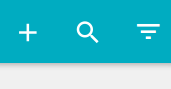
Klicke darauf, um ein neues Feld anzuzeigen, füge die Artikel-URL ein und drücke Enter. Dann wird der Artikel gespeichert.
Über ein Browser-Addon
Firefox
Du kannst das Firefox-Addon hier <https://addons.mozilla.org/firefox/addon/wallabag-v2/> herunterladen.
Chrome
Du kannst das Chrome-Addon hier <https://chrome.google.com/webstore/detail/wallabagger/gbmgphmejlcoihgedabhgjdkcahacjlj?hl=fr> herunterladen.
Über das Smartphone
Android
Du kannst die Android-App hier <https://play.google.com/store/apps/details?id=fr.gaulupeau.apps.InThePoche> herunterladen.
Windows 10 in general
Du kannst die Windows-App hier <https://www.microsoft.com/store/apps/9nblggh5x3p6> herunterladen.
Artikel herunterladen
Du kannst jeden Artikel in verschiedenen Formaten herunterladen: ePUB, MOBI, PDF, XML, JSON, CSV.
Klicke in der Artikelansicht auf dieses Symbol in der Seitenleiste:

Du kannst sogar eine ganze Kategorie (Ungelesen, Favoriten, Archiv) in diesen Formaten herunterladen: Beispielsweise kannst du auf der Ungelesen-Ansicht auf dieses Symbol in der oberen Leiste klicken:

Artikel teilen
Wenn du einen Artikel liest, kannst du ihn auch teilen. Klicke dazu einfach auf den Teilen-Button:
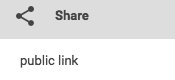
Nun kannst du den Artikel teilen:
- über eine öffentliche URL (es wird eine reduzierte Ansicht des Artikels zurückgegeben)
- über einen Tweet
- in deine Shaarli
- mit einem Beitrag auf Diaspora*
- an Carrot
- mit einer E-Mail
Artikel-Anmerkungen
In jedem Artikel, den du liest, kannst du Anmerkungen hinzufügen. Es ist einfacher mit ein paar Bilder erklärt.
Wähle den Teil des Artikels aus, den du kommentieren willst und klicke auf den Bleistift:
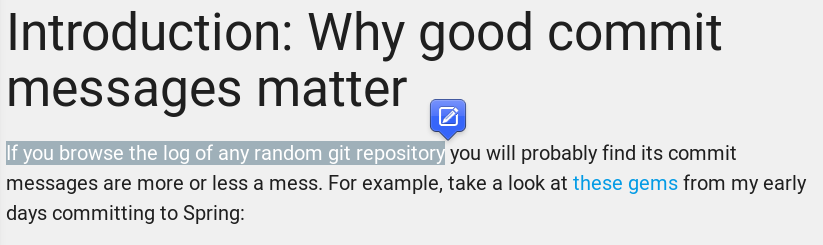
Schreibe deinen Kommentar:
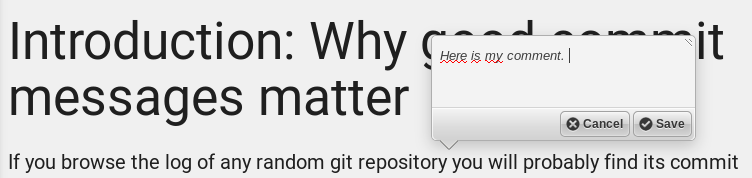
Der Text ist nun hervorgehoben und du kannst deine Anmerkung lesen, wenn du den Mauspfeil darüber fährst.
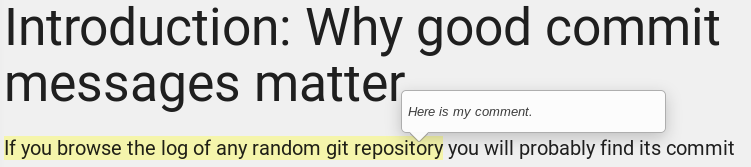
Du kannst so viele Anmerkungen erstellen wie du möchtest.